Der vmstat-Befehl, ein Akronym für „Virtual Memory Statistics“, ist ein Linux-Dienstprogramm zum Anzeigen von Statistiken in Bezug auf Speicherverbrauch, Festplattennutzung und andere Systeminformationen. Kommen wir ohne weiteres zur Analyse des Befehls vmstat.
Falls Ihr System den vmstat-Befehl nicht hat, dann machen Sie sich keine Sorgen, da er im Paket von 'sysstat' enthalten ist .
Debian/Ubuntu-Benutzer können das Paket mit dem apt-Befehl installieren:
sudo apt install sysstat
Während andere Benutzer von Linux-Distributionen 'sysstat' installieren können mit ihren Standard-Installationsbefehlen.
Bevor wir mit den Erläuterungen fortfahren, müssen wir uns zunächst Root-Zugriff verschaffen, da einige Informationen für bestimmte Benutzer möglicherweise nicht zugänglich sind. Dies kann durch 'sudo -s' erfolgen oder 'sudo su' .
Grundlegende Ausgabe des vmstat-Befehls
Nachdem Sie alle für die Einrichtung erforderlichen Verpflichtungen erfüllt haben, lassen Sie uns 'vmstat' ausführen auf dem Terminal.

Die zwielichtige Ausgabe ist zunächst für jeden Linux-Anwender unverständlich. Versuchen wir, etwas Licht ins Dunkel zu bringen. Es gibt sechs Abschnitte in der Ausgabe, darunter einige nicht eingerückte Statistiken:
- Prozesse – Prozessstatistik
- r – Die Anzahl der Prozesse die aktiv sind im System.
- b – Die Anzahl der schlafenden Prozesse .
- Erinnerung – Speicherstatistik
- swpd – Die Menge an virtuellem Speicher vom System verwendet werden. Der Auslagerungsbereich ist zunächst unbelegt. Da aber der physische Speicher des Systems an seine Grenzen stößt, entscheidet sich der Kernel für die Verwendung der Swap-Partition.
- kostenlos – Die Menge an gratis Erinnerung .
- buff – Die Menge an Arbeitsspeicher die temporär als Puffer belegt wurden .
- zwischenspeichern – Die Menge an Cache-Speicher .
- tauschen – Auslagerungsspeicher Statistik
- si – Der Kurs an welchem Speicher ausgetauscht ist von der Festplatte.
- also – Der Kurs an welchem Speicher ausgelagert auf die Festplatte.
- io – Eingabe-/Ausgabestatistik
- bi – Der Kurs an denen blockiert gelesen werden von der Festplatte.
- bo – Der Kurs an denen blockiert geschrieben sind auf die Festplatte.
- System – Planungsstatistik
- in – Der Kurs von Systemunterbrechungen .
- cs – Der Kurs von Kontextwechseln erfolgt durch den Scheduler.
- Prozessor – CPU-Statistik
- uns – Der Prozentsatz der CPU für Benutzerprozesse aufgewendete Zeit .
- sy – Der Prozentsatz der CPU für Kernel-Prozesse aufgewendete Zeit .
- id – Der Prozentsatz der im Leerlauf befindlichen CPU Zeit.
- wa – Der Prozentsatz der CPU Wartezeit auf Input/Output .
- st – Der Prozentsatz der CPU Zeit gestohlen durch eine virtuelle Maschine.
Die obige Statistik, die von der Basisausgabe bereitgestellt wird, ist augenblicklich, das heißt, die Systeminformationen zu diesem bestimmten Zeitpunkt. Um zusammen mit der Ausgabe einen Zeitstempel zu erhalten, können wir '-t' verwenden Option.
vmstat -t

Kontinuierliche Statistikausgabe
Um eine Reihe von 'vmstat' zu erhalten Ausgaben, müssen wir den folgenden Befehl ausführen:
vmstat <DELAY> <ITERATIONS>

Dieses Verfahren ist nicht sehr schwer zu verstehen.
– Seit 'vmstat'diskrete Werte liefert, können wir die Verzögerung zwischen jeder Statistik angeben, die der Befehl anzeigt.– Wie oft wir den Befehl zum Drucken der Informationen benötigen.
Hinweis: Um den Befehl unendlich oft auszuführen (im Grunde eine Endlosschleife), können wir
<ITERATIONS>weglassen Parameter.Beispiel:
'vmstat 1'zeigt Statistiken unbegrenzt oft mit einer Verzögerung von einer Sekunde an.
Speicher- und Planungsstatistik
Wir können einige erweiterte Informationen zum Speicher anzeigen, indem wir Folgendes ausführen:
vmstat -s
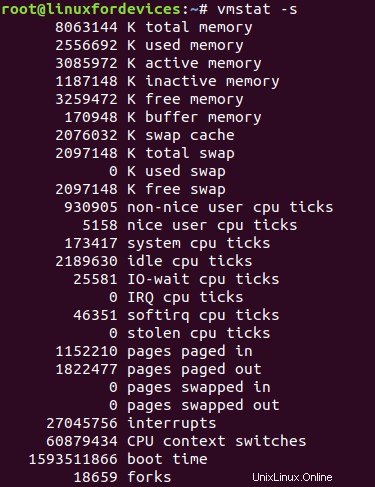
Diese zusammenfassenden Statistiken sind selbsterklärend.
- Der erste Zeilensatz befasst sich mit der Speichermenge, die im System verwendet wird:
- Gesamtes physisches Gedächtnis
- Aktuellverwendeter Speicher
- Aktiver Speicher – kürzlich verwendet
- Inaktiver Speicher – in letzter Zeit nicht verwendet
- Kostenlos Erinnerung
- Puffer Erinnerung
- Zwischenspeichern Erinnerung
- Wechseln Speicherinformationen
- Der folgende Zeilensatz stellt die CPU dar, die auf verschiedene Weise verwendet wird:
- CPU für hohe Priorität verwendet Benutzerprozesse (nicht nett)
- Verwendete Prozessorzeit für weniger Priorität Benutzerprozesse (nett)
- CPU für Kernel-Prozesse
- CPU im Leerlauf
- Prozessor für Input/Output-Management
- CPU für Interrupt-Anforderungen
- Für Software-Interrupts verwendete Prozessorzeit
- CPU gestohlen durch eine virtuelle Maschine
- Als Nächstes folgen wertebezogenes Paging in Operating System:
- Anzahl der eingeblätterten Seiten aus dem virtuellen Speicher
- Die Anzahl der ausgelagerten Seiten in den virtuellen Speicher
- Anzahl der gelesenen Seiten Speicher austauschen
- Anzahl der geschriebenen Seiten Speicher austauschen
- Die letzte Zahlengruppe steht für:
- Anzahl der Unterbrechungen seit Bootzeit
- Anzahl Kontextwechsel erfolgt durch den System-Scheduler
- Der Zeitstempel für die letzte Boot-Zeit
- Die Anzahl der Forks getan, um untergeordnete Prozesse zu erstellen. (Diese Informationen können direkt durch Ausführen von
'vmstat -f')
Festplattenstatistik mit dem vmstat-Befehl anzeigen
Der Befehl bietet eine ähnliche Art von Statistiken für die Festplattennutzung. Der Zugriff erfolgt über:
vmstat -D
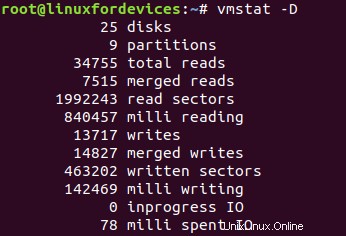
Jeder Eintrag zeigt einige wichtige Informationen an:
- Die Anzahl der Laufwerke im System vorhanden.
- Die Anzahl der Partitionen im System.
- Die Gesamtzahl der angeforderten Lesungen .
- Die Anzahl der zusammengeführten Lesevorgänge zur Leistungssteigerung.
- Die Anzahl der Sektoren bereits von der Diskette gelesen.
- Der Zeitraum der aufgewendeten Zeit beim Lesen die Festplatte in Millisekunden.
- Die Gesamtzahl der angeforderten Schreibvorgänge .
- Die Anzahl der zusammengeführten Schreibvorgänge zur Leistungssteigerung.
- Die Anzahl der Sektoren bereits auf die Festplatte geschrieben.
- Der Zeitraum der aufgewendeten Zeit beim Schreiben auf die Festplatte in Millisekunden.
- Die Anzahl der Eingaben/Ausgaben derzeit in Bearbeitung .
- Die Dauer der Wartezeit für Eingabe/Ausgabe .
Hinweis: In bestimmten Versionen von
'vmstat', waren die letzten beiden Einträge in der obigen Ausgabe falsch umgesetzt.
Für detaillierte Statistiken über jede Festplattennutzung können wir '-d' verwenden Option.
vmstat -d
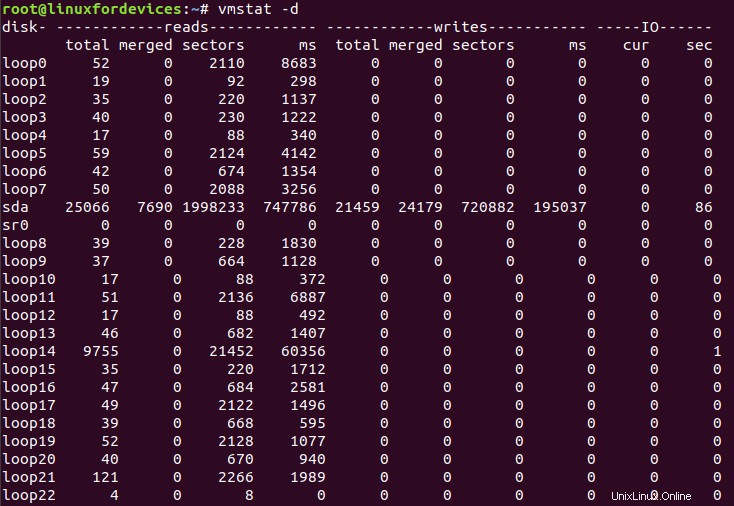
Die obige Ausgabe zeigt die gleiche Statistik für jede spezifische Festplatte im System an.
Speichernutzung durch Linux-Kernel
Der Linux-Kernel implementiert eine Speicherverwaltung auf Slab-Ebene, um den Speicher im System effizient zu nutzen. Der Befehl vmstat stellt Informationen zu Slabs bereit, die vom Linux-Kernel verwaltet werden.
Diese Art von Ausgabe kann erhalten werden durch:
vmstat -m
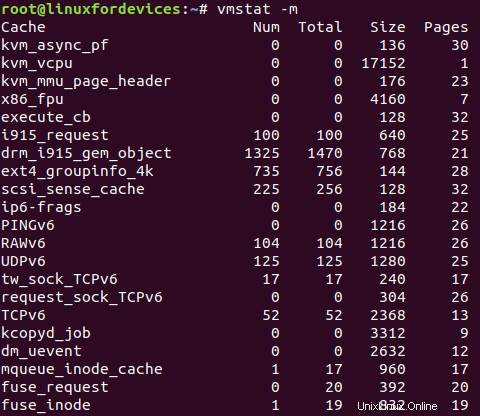
Die Spalten in der Ausgabe bedeuten:
- Die erste Spalte gibt den Namen der Platte an (Cache).
- Es folgt die Anzahl der Objekte aktuell gehalten in der Platte (Num).
- Als nächstes kommt die Gesamtzahl der verfügbaren Objekte in der Platte vorhanden (Total).
- Der nächste Wert ist die Größe der Platte in Bytes (Größe).
- Der letzte Wert ist die Anzahl der Seiten in jeder Platte (Seiten) vorhanden.
Dies fasst die wichtigen Informationen, die von 'vmstat' präsentiert werden, ziemlich genau zusammen Befehl.
Schlussfolgerung
Damit ist die Anleitung zur Verwendung von 'vmstat' abgeschlossen Befehl unter Linux. Falls Sie neugierig auf einige Spezifikationen des Befehls sind, dann sind die Handbuchseiten der richtige Weg, dem Sie folgen sollten.
Auf die Handbuchseiten kann durch Ausführen von 'man vmstat' zugegriffen werden auf dem Endgerät. Wir hoffen, dass dieser Artikel dem Leser genügend Informationen geliefert hat.